Baik kali ini saya akan memposting lagi artikel yg ke 2 saya yaitu cara install ulang windows 7.
mungkin banyak teman-teman yang belum mengetahui cara install ulang windows 7.install ulang dilakukan apabila ketika windows kita mengalami hang seperti loading yang lemot atau lelet,gagal starting,dan lain
sebagainya.sebelum melakukan install ulang sebaiknya data file yang ada di Local Disk C sebaiknya di back up dulu mau di flashdisk boleh,di hardisk juga boleh atau juga gunakan aplikasi recovery data.
yang pertama persiapan sebelum melakukan instal ulang adalah
1. siapkan CD/DVD windows 7
2. Laptop/komputer tentunya
3. CD/DVD driver laptop/komputer agan
Baik langsung saja tanpa basa-basi tunggu apa lagi,langgsung saja berikut tutorialnya yang akan saya sampaikan dibawah ini
Berikut adalah cara mengatur first boot pada komputernya ke CD/DVD :
1. Restart Komputermu atau saat awal Menyala Tekan Tombol F2 untuk masuk ke menu Setup di menu Bios, atau terkadang harus menekan Tombol Del, dengan tulisan "Del To Setup", dll sesuai menu di komputermu.
2. Dalam menu Bios akan ada tampilan seperti di bawah ini mungkin akan berbeda di setiap komputer, tapi tinggal sesuaikan saja

3. Di menu Boot, pilih Boot Device Priority, pada Menu First Boot pastikan terpilih dengan memakai CDROOM.

Tekan Tombol F10 untuk menyimpan dan exit, maka komputermu akan Merestart.
4. Ketika komputer kembali menyala akan tampil perintah "Press any key to boot from CD or DVD" segera tekan pada sembarang tombol keyboard, dan berikutnya akan tampil proses pemuatan file seperti gambar dibawah ini:

Pilih Install now
Centang I accept the license terms, lalu next..
Pilih Custom..
Pilih Partisi yang akan di isi dengan Windows 7, karena ini hanya ada 1 partisi, maka langsung saja, tetapi di laptop/PC anda pasti ada beberapa partisi, pilih yang partisi C, sekitar 100GB, bisa di cek di MyComputer..
Karena ada pertanyaan dari teman yaitu cara nya agar data2 saya yang lain tidak hilang, dan yang dihapus cuma windows 7 nya bagaimana?
Penjelasan
Ini cukup sulit dijawab, karena data dan disk di setiap komputer/laptop berbeda, tetapi saya akan menjelaskan garis besarnya..
Secara umum, file windows yang akan kita format dan kita install ulang berada di local disk C yang berkapasitas kurang lebih 100 GB, dan data2 kita terletak di Local Disk D, atau E, dan seterusnya, jadi kita hanya perlu masuk ke windows 7, dan buka disk C, kira2 isi file nya seperti ini
Jika isinya seperti gambar diatas, maka disk C itulah yang akan kita gunakan untuk diformat dan diinstall ulang, jika tidak, lihat di local disk yang lain.
----------------------------------
Oke, setelah tau, maka kita kembali lagi ke proses install, pilih disk yang berisi windows dan klik Drive Options, lalu Format. Setelah Format lalu Next, windows akan memulai install, kira2 30 menit,
Masukan Username (Nama Kamu) dan nama Komputer
Pilih Ask Me Later
Atur Waktu diwilayah Anda
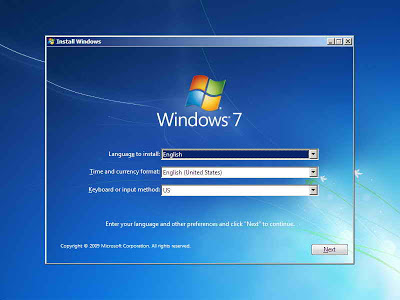



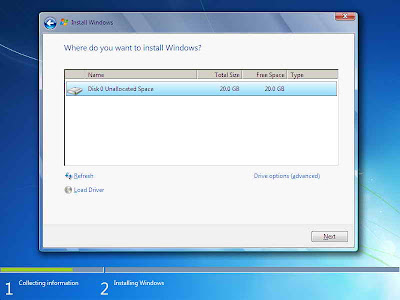




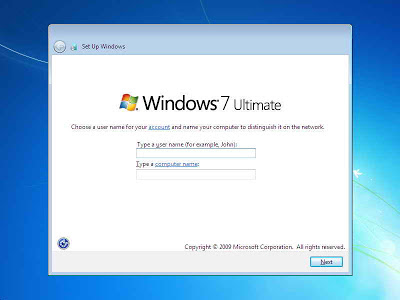

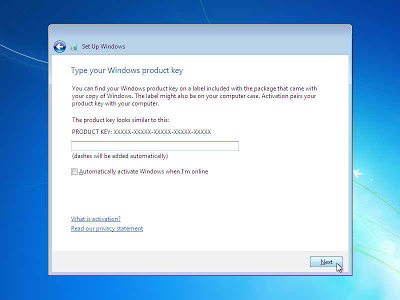


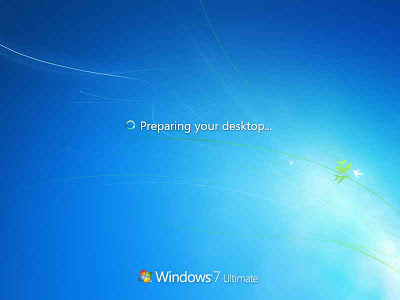











3 komentar:
okee gan !!!
makasih ya gan, sangat membantu
Punya instalan Windows 7 yang ultimate gak?
Posting Komentar